Windows 11 Pro ISO文件在哪下载最新版?如何下载原装纯净版Win11 ?点击进入 持续更新!
如果您的计算机对“ Ctrl + C”或“ Ctrl + V”键盘快捷键没有反应,请检查键盘是否正常工作。请参阅有关修复Windows键盘键的本文以获取指导。如果您使用外接键盘,也可以尝试将键盘重置为出厂默认设置。重新启动计算机也可能会有所帮助。如果这些初步解决方案证明是无效的,请继续下面的故障排除方法。
1.重新启动Windows资源管理器
如果Windows资源管理器发生故障,则可能无法将文件或文件夹从一个目录复制并粘贴到另一个目录。要解决此问题,请转到任务管理器,然后重新启动Windows资源管理器-即使它看起来处于理想状态。你永远都不会知道; 可以帮助解决问题。
使用Ctrl + Shift + Esc键盘快捷键启动任务管理器。在进程选项卡中,右键单击Windows资源管理器,然后选择重新启动。
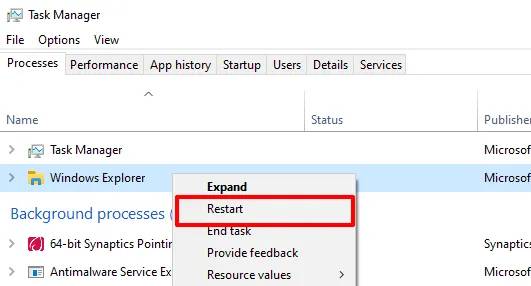
等待几秒钟,以便Windows重新启动资源管理器,然后再次尝试使用复制和粘贴功能。
2.更新并重新启动应用程序
如果此问题是特定于应用程序的,请关闭并重新打开该应用程序。复制和粘贴无法正常工作的问题也可能是由于软件错误所致。因此,请通过Microsoft Store或应用程序的设置菜单检查该应用程序是否有可用的更新。
3.清除Windows剪贴板缓存
这是另一个值得尝试的解决方案。用鼠标右键单击开始按钮,然后在快速访问菜单上单击命令提示符(管理员)。
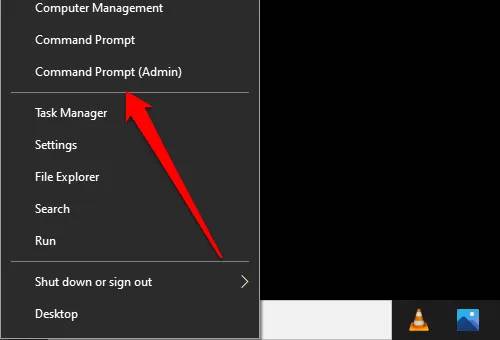
在命令提示符控制台中键入以下命令,然后按Enter。
回声 夹
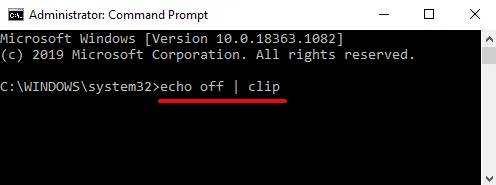
关闭命令提示符窗口,然后检查复制和粘贴功能是否可以正常工作。如果不是,请重新启动计算机,然后重试。
4.对键盘进行故障排除
在Windows 10上有几种复制和粘贴内容的方法。毫无疑问,Ctrl + C和Ctrl + V键盘快捷键是最简单的。您可以使用PC的鼠标获得相同的结果。
如前所述,如果您无法使用键盘快捷键复制和粘贴内容,则键盘可能存在问题。运行Windows键盘疑难解答,以查找并修复PC键盘设置的问题。
1.转到“设置”>“更新和安全性”>“疑难解答”,然后在“查找和解决其他问题”部分中单击“键盘”。
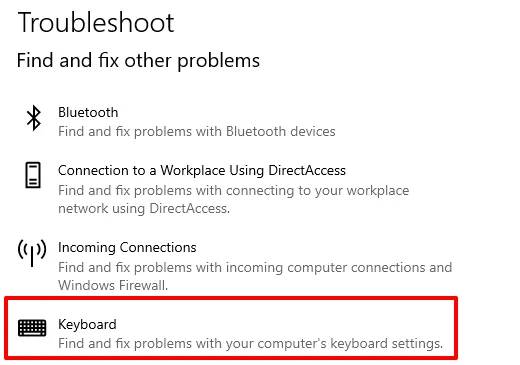
2.单击运行疑难解答按钮继续。
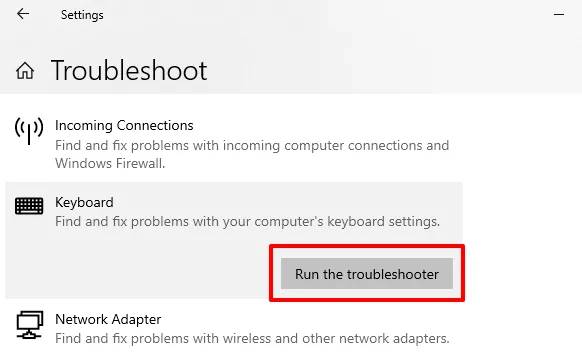
等待疑难解答程序扫描计算机,以查看键盘是否存在潜在问题。如果发现任何问题,该工具将建议故障排除说明。
5.禁用第三方剪贴板管理器
剪贴板管理器或剪贴板应用程序具有其优势。通过保留多个(复制的)内容,设置文本格式,组合多个剪辑以及许多更高级的功能,它们可以显着提高您的复制和粘贴体验。

这些剪贴板管理器的一个缺点是它们有时会与内置剪贴板发生冲突。因此,防止复制和粘贴在您的PC上正常工作。如果您使用任何第三方剪贴板应用程序,请关闭或禁用它,然后查看是否可以解决问题。您可以重新启动计算机,然后重试。
6.禁用RAM优化应用
复制内容时,内容会临时保存在PC的随机存取存储器(RAM)中。为了节省空间并提高PC的运行速度,某些文件清理应用程序和RAM优化软件可能会清除剪贴板数据。
因此,当您将内容复制到剪贴板时,这些程序可能会擦除它们,从而使剪贴板为空,没有任何内容可粘贴。这可能会导致您认为PC的复制和粘贴功能不起作用。
如果您使用RAM增强器,则强制退出应用程序或修改其设置,以将PC的剪贴板数据从其优化过程中排除。
7.重新启动Windows远程桌面剪贴板
如果您使用的是远程桌面设置,并且复制和粘贴功能在远程桌面和主机设备之间无法正常工作,请尝试重新启动“远程桌面剪贴板”。
1.启动Windows任务管理器,然后在“进程”选项卡中找到RDP剪贴板(或rdpclip.exe)。右键单击该进程,然后选择结束任务。
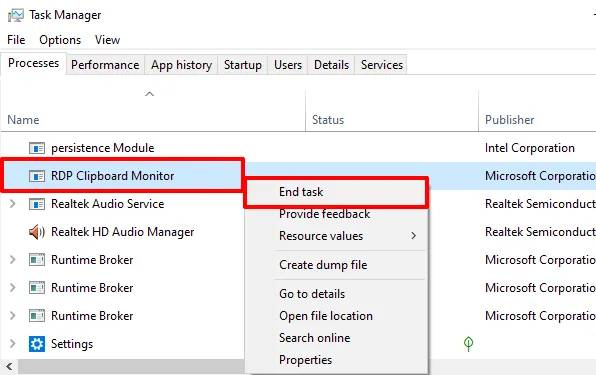
2.要重新启动该过程,请单击任务管理器菜单栏上的文件,然后选择创建新任务。
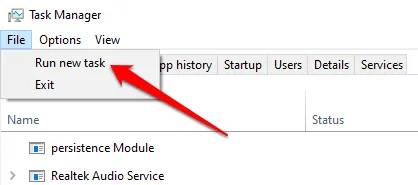
3.在对话框中输入rdpclip.exe,选中显示为“使用管理特权创建此任务”的框,然后单击“确定”。
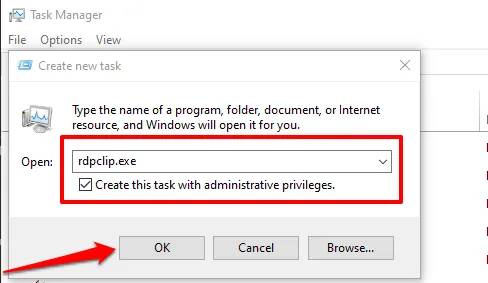
重新启动远程桌面剪贴板的另一种方法是启动“运行”框(Windows键+ R),在对话框中键入C:\ Windows \ System32,然后单击“确定”。
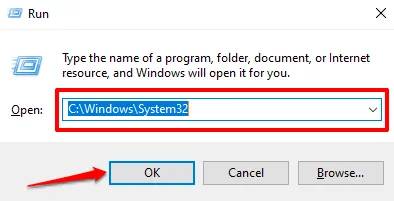
右键单击远程桌面剪贴板的可执行文件(rdpclip.exe),然后选择以管理员身份运行。
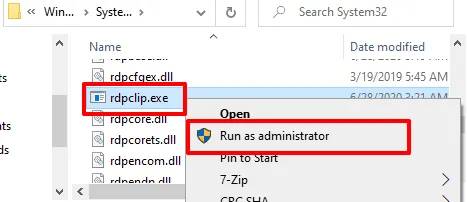
附录:启用剪贴板映射
在rdpclip.exe无法运行的极少数情况下,请转到Windows注册表并启用负责剪贴板映射的文件。
1.启动运行框(Windows键+ R),在对话框中键入regedit,然后单击确定。
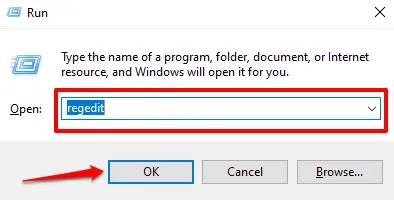
2.将下面的目录粘贴到注册表编辑器的搜索框中,然后按Enter。
HKLM \ SYSTEM \ CurrentControlSet \ Control \ Terminal Server \ Winstations \ RDP-Tcp
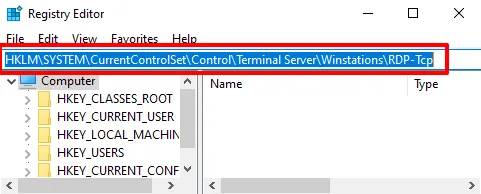
3.双击名为fDisableClip的注册表文件,并确保其值设置为0。
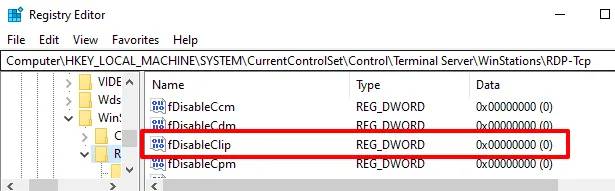
关闭注册表编辑器,并检查您现在是否可以在远程桌面安装程序的设备之间复制和粘贴文件。




